win10怎么启用net3.5 win10开启net3.5功能设置方法
更新时间:2021-06-22 09:32:03作者:xinxin
在win10系统中,用户想要正常运行应用程序,就离不来net3.5的支持,而且现阶段许多用户的系统在安装完成之后都有自带net3.5功能,不过有些用户的win10系统中可能没有启动net3.5,那么win10怎么启用net3.5呢?接下来小编就来告诉大家win10开启net3.5功能设置方法。
推荐下载:原版win10旗舰版
具体方法:
1、首先在桌面或者是开始菜单中找到 控制面板打开它。
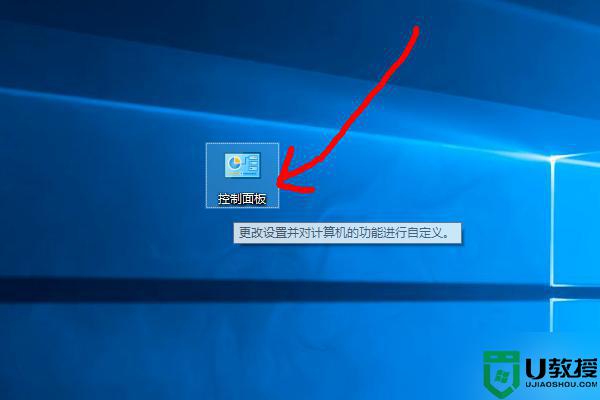
2、打开之后,然后点击里面的 程序 功能选项。
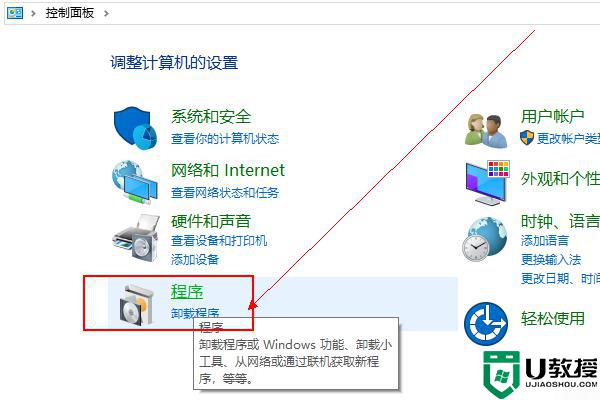
3、然后在打开的页面中点击 程序和功能 选项。
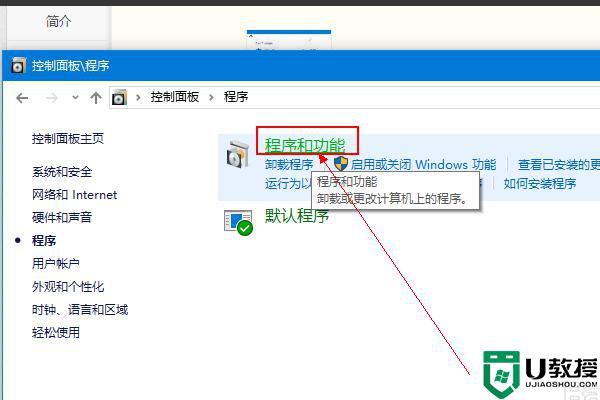
4、然后在打开的页面中点击左侧的 打开或关闭Windows功能 选项。
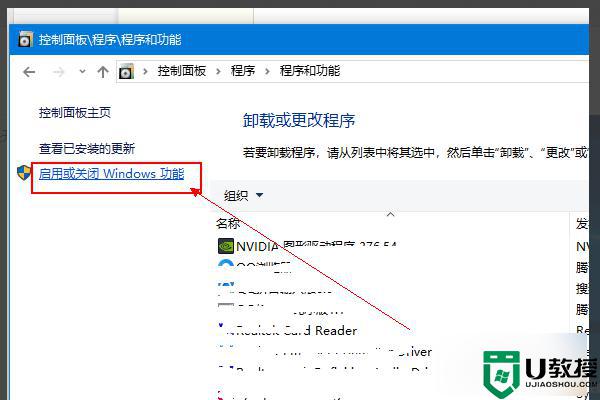
5、然后在打开的页面中可以看到一个 .net framework 3.5的选项,它前面框中的勾是没有勾上的。
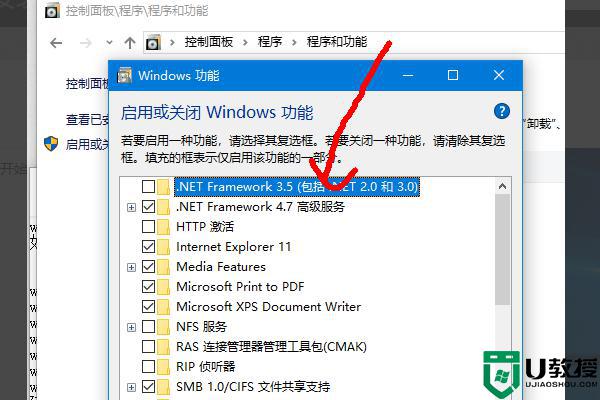
6、然后将它前面框中的勾勾上,点击 确定。
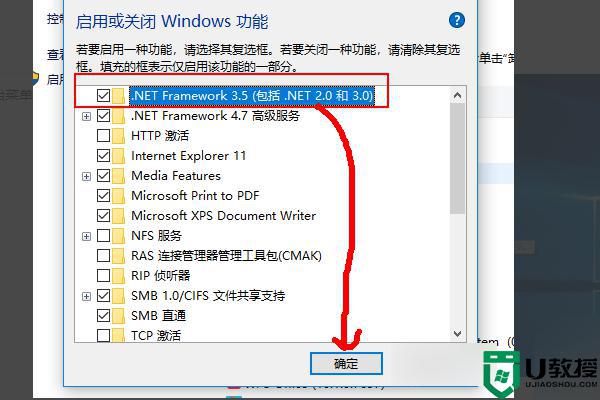
7、我们点击界面上的从windows更新下载文件,系统会自动安装net framework 3.5,安装完成后我们就可以使用net framework 3.5了。
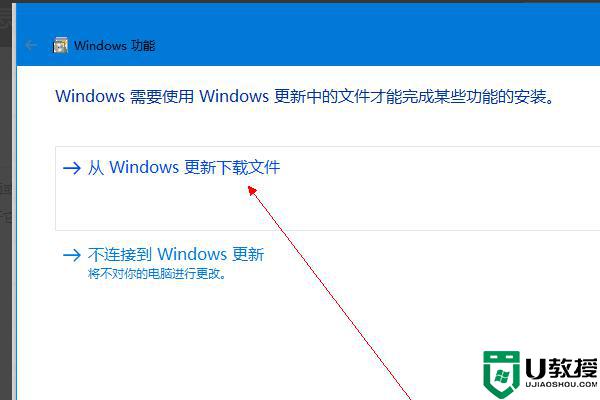
以上就是关于win10开启net3.5功能设置方法了,还有不清楚的用户就可以参考一下小编的步骤进行操作,希望能够对大家有所帮助。
win10怎么启用net3.5 win10开启net3.5功能设置方法相关教程
- 怎么打开win10hdr功能 win10电脑开启hdr功能设置方法
- 怎么设置win10 cpu启用虚拟化 win10如何开启cup虚拟化功能
- win10怎么样开启虚拟化功能 开启win10虚拟化功能的方法
- 如何启用休眠功能win10 启用win10系统休眠功能的方法
- win10怎么开启硬件加速功能 win10硬件加速功能在哪里开启
- win10怎么样开启windows hello功能 win10开启windows hello功能的图文步骤
- win10启用快速启动设置方法 win10怎么开启快速启动
- win10蓝牙被禁用了怎么打开 win10启用蓝牙功能的操作方法
- 打开win10休眠功能怎么设置 win10休眠模式如何开启
- win10手写板功能在哪里开启 教你开启win10手写板功能
- Win11如何替换dll文件 Win11替换dll文件的方法 系统之家
- Win10系统播放器无法正常运行怎么办 系统之家
- 李斌 蔚来手机进展顺利 一年内要换手机的用户可以等等 系统之家
- 数据显示特斯拉Cybertruck电动皮卡已预订超过160万辆 系统之家
- 小米智能生态新品预热 包括小米首款高性能桌面生产力产品 系统之家
- 微软建议索尼让第一方游戏首发加入 PS Plus 订阅库 从而与 XGP 竞争 系统之家
热门推荐
win10系统教程推荐
- 1 window10投屏步骤 windows10电脑如何投屏
- 2 Win10声音调节不了为什么 Win10无法调节声音的解决方案
- 3 怎样取消win10电脑开机密码 win10取消开机密码的方法步骤
- 4 win10关闭通知弹窗设置方法 win10怎么关闭弹窗通知
- 5 重装win10系统usb失灵怎么办 win10系统重装后usb失灵修复方法
- 6 win10免驱无线网卡无法识别怎么办 win10无法识别无线网卡免驱版处理方法
- 7 修复win10系统蓝屏提示system service exception错误方法
- 8 win10未分配磁盘合并设置方法 win10怎么把两个未分配磁盘合并
- 9 如何提高cf的fps值win10 win10 cf的fps低怎么办
- 10 win10锁屏不显示时间怎么办 win10锁屏没有显示时间处理方法

